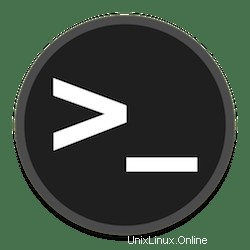
En este tutorial, le mostraremos cómo instalar LogAnalyzer en CentOS 8. Para aquellos de ustedes que no lo sabían, Adiscon LogAnalyzer es una interfaz web para Syslog/Rsyslog y otros eventos de red. datos. Aunque, proporciona una navegación fácil, análisis de eventos de red en tiempo real y servicios de informes.
Este artículo asume que tiene al menos conocimientos básicos de Linux, sabe cómo usar el shell y, lo que es más importante, aloja su sitio en su propio VPS. La instalación es bastante simple y asume que se están ejecutando en la cuenta raíz, si no, es posible que deba agregar 'sudo ' a los comandos para obtener privilegios de root. Le mostraré la instalación paso a paso de LogAnalyzer en el sistema CentOS 8.
Requisitos previos
- Un servidor que ejecuta uno de los siguientes sistemas operativos:CentOS 8
- Se recomienda que utilice una instalación de sistema operativo nueva para evitar posibles problemas.
- Un
non-root sudo usero acceder alroot user. Recomendamos actuar como unnon-root sudo user, sin embargo, puede dañar su sistema si no tiene cuidado al actuar como root.
Instalar LogAnalyzer en Centos 8
Paso 1. Primero, comencemos asegurándonos de que su sistema esté actualizado.
sudo dnf clean all sudo dnf update
Paso 2. Instalación de Apache en CentOS 8.
Instalaremos Apache con dnf , que es el administrador de paquetes predeterminado para CentOS 8:
sudo dnf install httpd
Después de instalar los servicios de Apache en su sistema, inicie todos los servicios necesarios:
systemctl restart httpd systemctl status httpd systemctl enable httpd
Luego, permita el servidor Apache HTTP a través del firewall:
firewall-cmd --add-port=80/tcp --zone=public --permanent
firewall-cmd --add-port=443/tcp --zone=public --permanent
firewall-cmd --add-port=514/{tcp,udp} --permanent
firewall-cmd --reload Puede verificar que Apache realmente se está ejecutando abriendo su navegador web favorito e ingresando la URL http://your-server's-address .

Paso 3. Instalación de MariaDB en CentOS 8.
MariaDB es un reemplazo directo para MySQL. Es un servidor SQL robusto, escalable y confiable que viene con un amplio conjunto de mejoras. También usaremos yum para instalar MariaDB:
sudo dnf install mariadb-server rsyslog-mysql php-mysqlnd
De forma predeterminada, MariaDB no está reforzado. Puede proteger MariaDB utilizando el script mysql_secure_installation. Debe leer y seguir cada paso detenidamente, que establecerá una contraseña raíz, eliminará a los usuarios anónimos y no permitirá el inicio de sesión raíz remoto. y elimine la base de datos de prueba y acceda a MariaDB segura:
mysql_secure_installation
Luego, reinicie el servidor de la base de datos MariaDB y habilítelo para que se inicie al iniciar el sistema usando:
systemctl restart mariadb systemctl status mariadb systemctl enable mariadb
Luego, importe el esquema de base de datos predeterminado ofrecido por rsyslog usando el siguiente comando:
mysql -u root -p < /usr/share/doc/rsyslog/mysql-createDB.sql
Veamos si la base de datos Syslog se importó correctamente y creamos un nuevo usuario:
$ mysql -u root -p Welcome to the MariaDB monitor. Commands end with ; or \g. Your MariaDB connection id is 20 Server version: 10.3.17-MariaDB MariaDB Server Copyright (c) 2000, 2018, Oracle, MariaDB Corporation Ab and others. Type 'help;' or '\h' for help. Type '\c' to clear the current input statement. MariaDB [(none)]> show databases; +--------------------+ | Database | +--------------------+ | Syslog | | information_schema | | mysql | | performance_schema | +--------------------+ 4 rows in set (0.001 sec) MariaDB [(none)]> GRANT ALL ON Syslog.* TO 'rsyslog'@'localhost' IDENTIFIED BY 'Your-Strong-Password'; Query OK, 0 rows affected (0.001 sec) MariaDB [(none)]> FLUSH PRIVILEGES; Query OK, 0 rows affected (0.001 sec) MariaDB [(none)]> exit Bye
Paso 4. Configure el servidor Rsyslog.
Ahora necesitamos configurar el servidor Rsyslog para aceptar Syslog de servidores remotos:
nano /etc/rsyslog.conf.org
[...] # Provides UDP syslog reception # for parameters see http://www.rsyslog.com/doc/imudp.html module(load="imudp") # needs to be done just once input(type="imudp" port="514") # Provides TCP syslog reception # for parameters see http://www.rsyslog.com/doc/imtcp.html module(load="imtcp") # needs to be done just once input(type="imtcp" port="514")
[...] # Load the MySQL Module module(load="ommysql") [...] #*.* :ommysql:127.0.0.1,Syslog_Database,syslog_user,password *.* :ommysql:127.0.0.1,Syslog,rsyslog,Password
Guarde y reinicie el servicio rsyslog:
sudo systemctl restart rsyslog
Paso 5. Instale LogAnalyzer.
Primero, vaya al sitio web oficial de Adiscon Loganlayzer y descargue la última versión:
wget http://download.adiscon.com/loganalyzer/loganalyzer-4.1.11.tar.gz -P /tmp tar -xzvf /tmp/loganalyzer-4.1.11.tar.gz -C /tmp
Luego, cree el directorio web de LogAnalyzer:
mkdir /var/www/html/loganalyzer
Después de eso, copie los archivos de instalación en el directorio LogAnalyzer usando los siguientes comandos:
cp -r /tmp/loganalyzer-${VERSION}/src/* /var/www/html/loganalyzer
cp /tmp/loganalyzer-${VERSION}/contrib/configure.sh /var/www/html/loganalyzer Luego, cree un archivo de configuración en blanco llamado config.php en el directorio LogAnalyzer y configure el contexto correcto de Apache Selinux usando los siguientes comandos:
cd /var/www/html/loganalyzer bash configure.sh chcon -h -t httpd_sys_script_rw_t config.php
Paso 6. Acceso a Adiscon LogAnalyzer.
Ahora abra su navegador y vaya a http://your-ip-address/loganalyzer y complete los pasos necesarios para finalizar la instalación.
¡Felicitaciones! Ha instalado correctamente LogAnalyzer en CentOS 8. Gracias por usar este tutorial para instalar Adiscon LogAnalyzer en sistemas CentOS 8. Para obtener ayuda adicional o información útil, le recomendamos que consulte el sitio web oficial de LogAnalyzer .